Hastighetsrampning: Lär dig hur du gör hastighetsrampning på din video
Du kan göra narr av dina videoklipp genom att ersätta originalformuläret. Andra redigerar sina videor genom att lägga till specialeffekter och filter och variera tempot. Att spela upp segmenten igen i varierande takt påverkar rampningen. Videorna spelas in med en bildhastighet och spelas upp med en annan. Det är den annorlunda presentationen som visar rampeffekten. På grund av denna videoeffekt kommer den färdiga videoprestandan att bli mer fängslande och spännande. Lär dig hur du gör hastighetsramp i Premiere med tre steg.
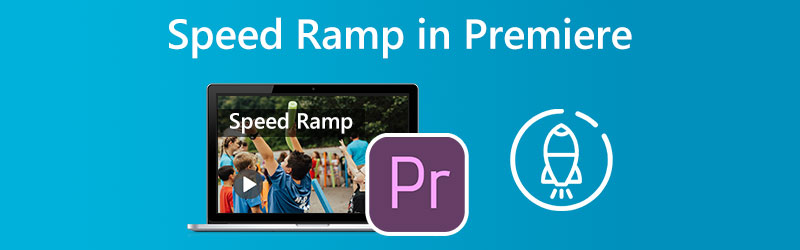
- Del 1. Vad är hastighetsrampning
- Del 2. Hur man gör hastighetsrampning
- Del 3. Vanliga frågor om hastighetsrampning
Del 1. Vad är hastighetsrampning?
Processen med tidsombildning är en annan term för filmskapande teknik som kallas hastighetsrampning. Du kan skapa en dramatisk effekt genom att accelerera eller sakta ner videon med en av de många olika typerna av smartphones eller UHD-kameror. Det fungerar på samma sätt som ordet ramp gör. Samtidigt är redigeringsteknikerns primära bidrag till det färdiga klippet att bearbeta övergången mellan de två distinkta hastigheterna. Den kan vara silkeslen och mild. Alternativt kan det också vara plötsligt och hackigt. Processen att successivt öka takten i ett videoklipp kallas hastighetsramp. När en actionscen övergår mellan långsam, medelhastighet och snabb rörelse, används en teknik som kallas hastighetsramp. Denna teknik kan ses i olika actionfilmer och sportfilmer.
Del 2. Hur man gör hastighetsrampning
Tekniken att gradvis öka uppspelningshastigheten för ett videoklipp under dess varaktighet kallas hastighetsramp. Du kommer att lära dig hur du gör en underbar hastighetsramp i Adobe Premiere Pro och en annan applikation genom att följa stegen i den här videon. Det sträcker sig från att spela in lämpliga bilder till att använda avancerade tips och tekniker.
1. Premiere Pro
Speed Ramp-effekten i Premiere Pro är enkel att använda. Det gör att du kan ändra hastigheten på din film inom olika områden genom att variera hur snabbt eller långsamt du vill ha den. För att bli sofistikerad kan du dra nytta av hastighetsrampen. Den har några ytterligare komplexa funktioner som ger dig ännu mer kontroll över hur din hastighet varierar. Här kommer vi att visa hur du använder Adobe Premiere Pro för att skapa en fantastisk hastighetsrampeffekt. Du kan använda hastighetsramper för att skapa sömlösa övergångar mellan scener i din nästa film, eller så kan du använda dem för att lägga till lite överslag till din produktion.
Steg 1: För att höja höjden på klippspåret i tidslinjen, klicka och dra musen i den riktningen. Klicka på Fx knappen på klippet, välj Tidsomsättning från snabbmenyn och justera hastigheten.
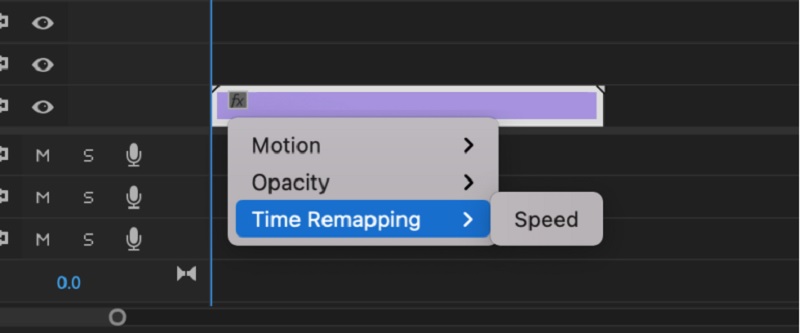
Steg 2: Klippets tempo kan justeras genom att dra detta band uppåt eller nedåt. Om det tidigare spelades i en långsammare takt, höj bandet för att se ett klipp vid en vanlig tidpunkt. Användningen av nyckelbildrutor krävs för att skapa en hastighetsramp. För att uppnå detta, tryck på Kommando nyckel med Kontrollera och klicka sedan på gummibandet. Om du lägger till två nyckelrutor till klippet kan det skäras i tre distinkta segment. Klicka och dra den centrala delen uppåt eller nedåt för snabb eller långsam uppspelning.
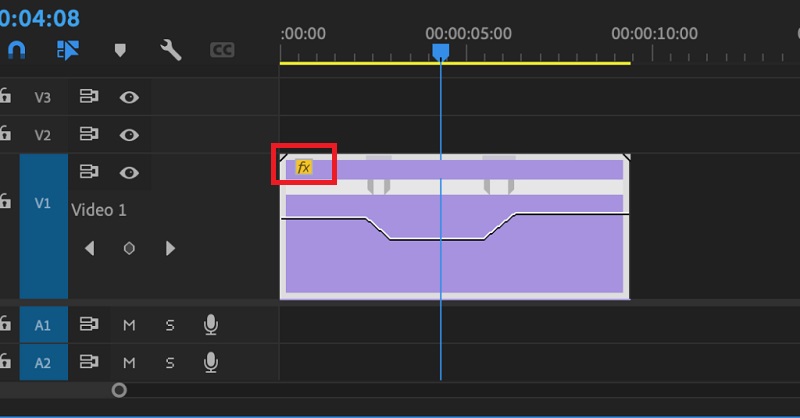
Steg 3: Håll helt enkelt nere Alternativ tangenten medan du drar nyckelbildrutan kommer att flytta hela nyckelbildrutan. Prova olika upprampningstider tills du hittar en som fungerar för dig när det gäller timing.
2. Vidmore Video Converter
Du kan prova att byta till annan programvara, t.ex Vidmore Video Converter, om du kämpade för att göra en hastighetsramp i Premiere Pro. Om så är fallet har du möjlighet att göra det. Det är en videohastighetsredigerare med ett enkelt användargränssnitt, vilket gör navigeringen i programmet mycket mindre komplicerad än andra alternativ. Användare av denna videoredigerare kan installera programmet på datorer som kör antingen Windows- eller Mac-operativsystem.
Du kan få funktionen Video Speed Controller med hjälp av Toolbox. Den här funktionen består av olika hastighetsinställningar som gör att en film kan spelas upp i hastigheter upp till åtta gånger den genomsnittliga hastigheten. Och denna förändring till ett allt snabbare tempo kommer att ske på exakt en sekund. Bortsett från det kan Vidmore Video Converter justera inställningarna för videon, såsom bildhastighet och upplösningar. Det är en annan värdefull funktion i detta program. Det är en mer grundläggande förklaring av hur denna applikations hastighetsrampfunktion fungerar.
Steg 1: Installera Vidmore Video Converter på din enhet och starta sedan programmet när du har tillåtit det att fungera.
Välj den Videohastighetskontroll från Verktygslådan-menyn för att ändra hur snabbt videon spelas upp. Den låter dig välja hur snabbt eller långsamt handlingen ska ske i din film.
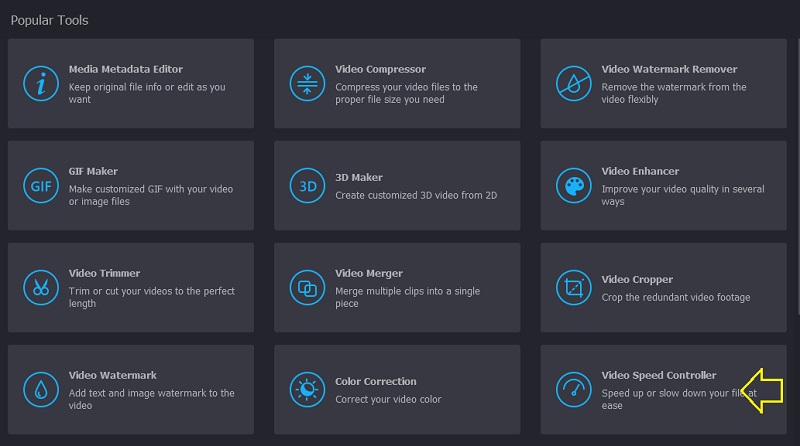
Efter att ha valt Videohastighetskontroll från menyn på sidan av skärmen måste du trycka på Plus tecken i mitten av skärmen.
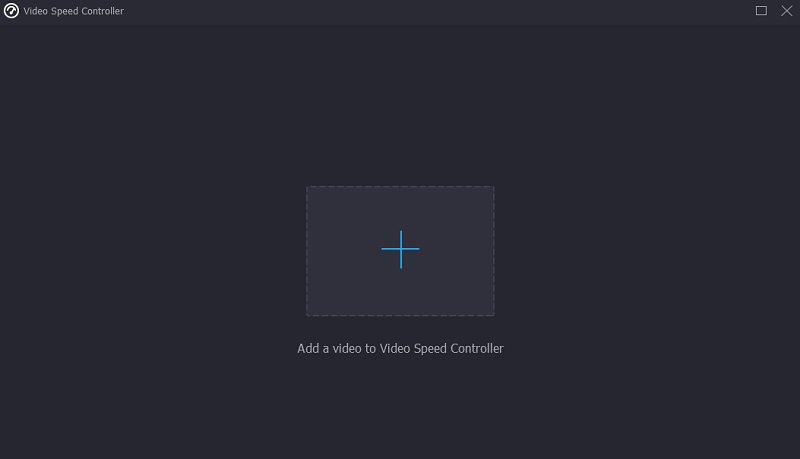
Steg 2: Att ändra videons uppspelningshastighet är ett alternativ i menyn som visas efter att filmen har slutförts. Du kan justera spelets tempo och svårighetsgrad med en knapptryckning.

Du kan justera kvaliteten på din fil i inställningar meny. Du kan åstadkomma detta genom att trycka på fliken. Du kan justera bildhastigheten, upplösningen och andra inställningar. Du kan fortsätta med konverteringen om det inte finns några planer på att ändra dessa värden inom kort.
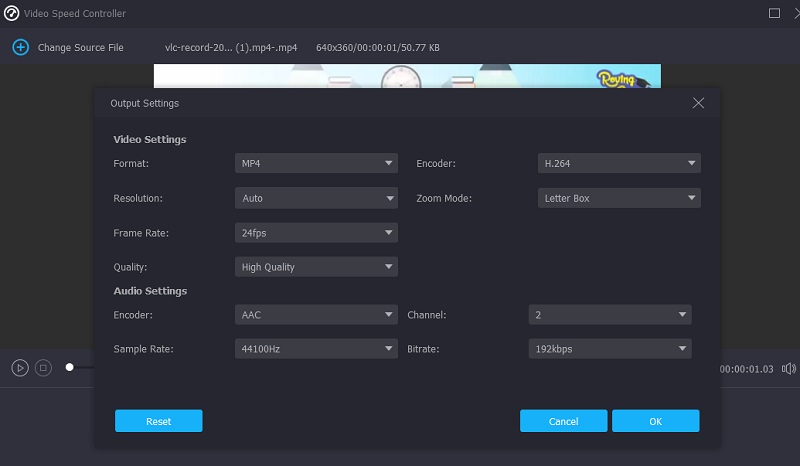
Steg 3: Välj Exportera från menyn som visas för att starta exportprocessen. Efter den tidpunkten måste du vänta tills proceduren är klar innan du fortsätter.

Del 3. Vanliga frågor om hastighetsrampning
Kan jag hastighetsrampa en video på iMovie?
iMovie låter användare justera hastigheten för valfri del av ett klipp individuellt. Du kan välja om du vill göra en sömlös övergång i bildhastigheter mellan den del av klippet som innehåller hastighetsändringen och den återstående delen av klippet. Du kan välja ett intervall i ett klipp på tidslinjen för iMovie-programvaran på din Mac genom att hålla nere R-tangenten och dra över klippet medan du väljer intervallet.
När det gäller hastighetsramp, vilken bildhastighet är idealisk?
Du bör se till att filmen du använder tas med en hastighet av minst 60 bilder per sekund.
Vad är bättre, 30 fps eller 60 fps?
Välj alternativet 60 bilder per sekund om du vill spela in både snabb och långsam film samtidigt. I ett sådant fall bör du fotografera med en hastighet av 30 bilder per sekund.
Slutsatser
Hastighetsrampande övergång är tillgänglig på Premiere i bara tre steg. Dessutom erbjuder vissa program en enklare och effektivare metod för att ändra hastigheten i vilken en video spelas upp. Längs dessa linjer kan du också prova Vidmore Video Converter.


